Subject: [ts-mag:00012] OpenGIS Mail Magazine for T.S.U 【第 217号】
Date: Mon, 12 Sep 2005 08:05:16 +0900
From: WAZA Toshihiko
OpenGIS Mail Magazine for Technical Support Users 2005/09/09
Keywords:OpenGIS,TNTmips,MailMagazine,Database,AddTable,Attach
オープンGIS
テクニカル・サポート専用メールマガジン
第217号「 テ ー ブ ル の 取 り 扱 い ( 2 ) 」
#################################################################
株式会社 オープンGIS
前回は、東京都の区部の人口データを、TNTmipsのデータベース・テーブ
ルとして取り込みました。
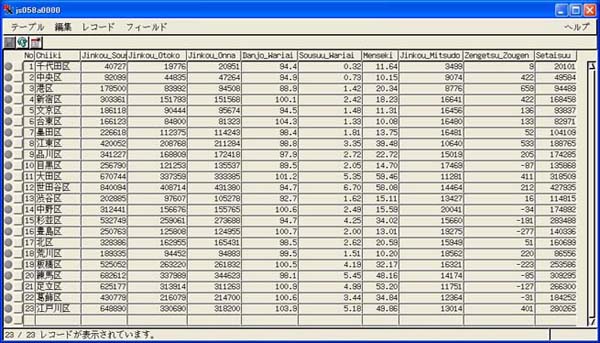 今週は、このテーブルを別途用意した図形データにリンクしてみたいと
思います。
図形データとして「東京都ディジタルマッピング地形図−23区版」
(CD-ROM、東京都政策報道室情報公開課、1998年4月発行)の中の"23区
.shp" と"23区.shx" を使用しました。白地図のように、属性は付いてい
ない状態です(ファイルサイズは352KB)。
今週は、このテーブルを別途用意した図形データにリンクしてみたいと
思います。
図形データとして「東京都ディジタルマッピング地形図−23区版」
(CD-ROM、東京都政策報道室情報公開課、1998年4月発行)の中の"23区
.shp" と"23区.shx" を使用しました。白地図のように、属性は付いてい
ない状態です(ファイルサイズは352KB)。
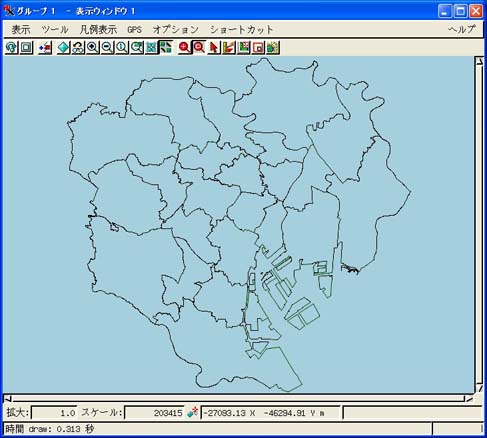 ・・・
I)データベース・テーブルをベクタに取り込むには、次のようにしま
す。
テーブルの処理は「表示」でも「編集」でも可能です。ここでは「編集」
で行いました。
▼「編集」>「空間データ...」を選びます。
▼「ファイル」>「開く...」より、区部の図形データを選択します。
「開く」で開いたデータの先頭は、鉛筆マークになっています。
・・・
I)データベース・テーブルをベクタに取り込むには、次のようにしま
す。
テーブルの処理は「表示」でも「編集」でも可能です。ここでは「編集」
で行いました。
▼「編集」>「空間データ...」を選びます。
▼「ファイル」>「開く...」より、区部の図形データを選択します。
「開く」で開いたデータの先頭は、鉛筆マークになっています。
 ▼ [詳細を表示] ボタンを押します。ポイント、ライン、ポリゴン、ノ
ード、ラベルなどの図形要素の行が開きます。
▼ [詳細を表示] ボタンを押します。ポイント、ライン、ポリゴン、ノ
ード、ラベルなどの図形要素の行が開きます。
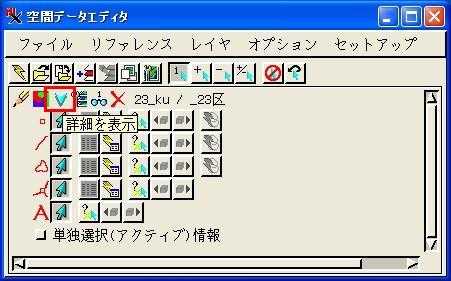 ▼ ポリゴン行の[テーブル/フォームの作成] ボタンを押して、ポップア
ップメニューから「テーブルの追加...」を選びます。
▼ ポリゴン行の[テーブル/フォームの作成] ボタンを押して、ポップア
ップメニューから「テーブルの追加...」を選びます。
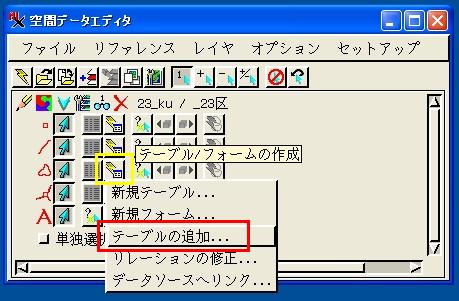 ▼ データの先頭のアイコンをクリックして、RVCファイル > データベー
ス > テーブルと選んでいきます。
▼ データの先頭のアイコンをクリックして、RVCファイル > データベー
ス > テーブルと選んでいきます。
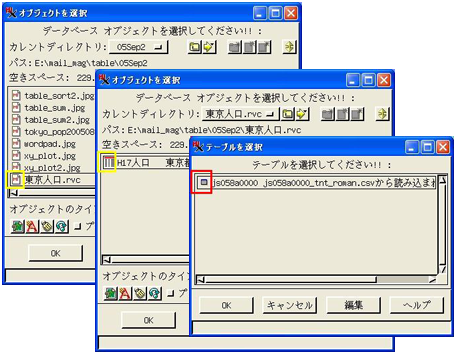 ▼ 最後に、「テーブル定義」ウィンドウがあらわれます。そのまま[ OK
] ボタンを押して、閉じます。
▼ 最後に、「テーブル定義」ウィンドウがあらわれます。そのまま[ OK
] ボタンを押して、閉じます。
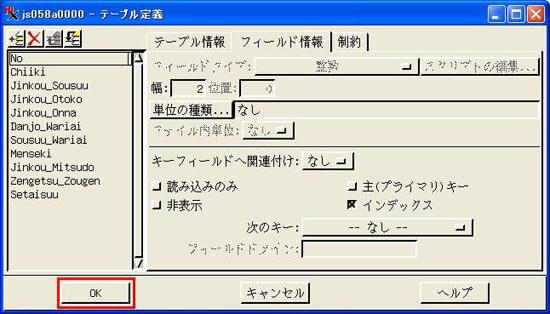 ▼ ポリゴン行の[テーブルの表示] ボタンを押します。
▼ ポリゴン行の[テーブルの表示] ボタンを押します。
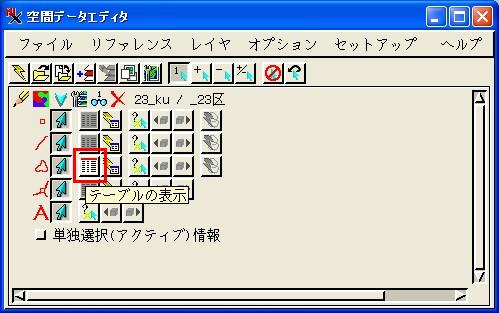 ▼ さらにもう一度、同じ名称ですが、[テーブルの表示] ボタンを押し
ます。
▼ さらにもう一度、同じ名称ですが、[テーブルの表示] ボタンを押し
ます。
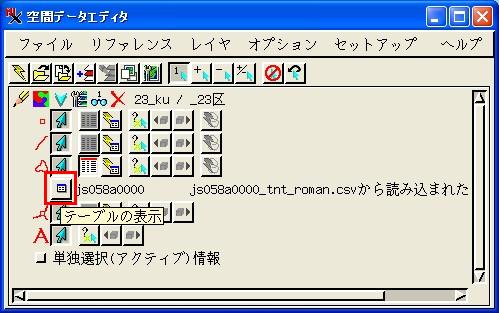 ▽ 人口のテーブルが開きます。
▽ 人口のテーブルが開きます。
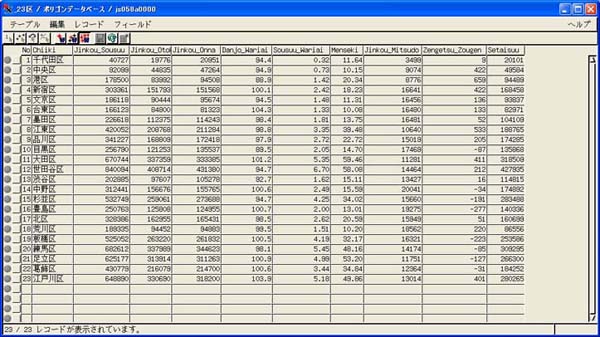 人口のテーブルが図形データの中に取り込まれました。
☆ 作業中、保存タイマーのお知らせのウィンドウが出ることがあります。
そのときは[ 保存 ]ボタンを押してください。
人口のテーブルが図形データの中に取り込まれました。
☆ 作業中、保存タイマーのお知らせのウィンドウが出ることがあります。
そのときは[ 保存 ]ボタンを押してください。
 II )次に、テーブルの各レコードをポリゴンに関係付けます。
▼ 作業に入る前に、まず設定を行います。「テーブル」メニューから
「定義の編集」を選びます。
II )次に、テーブルの各レコードをポリゴンに関係付けます。
▼ 作業に入る前に、まず設定を行います。「テーブル」メニューから
「定義の編集」を選びます。
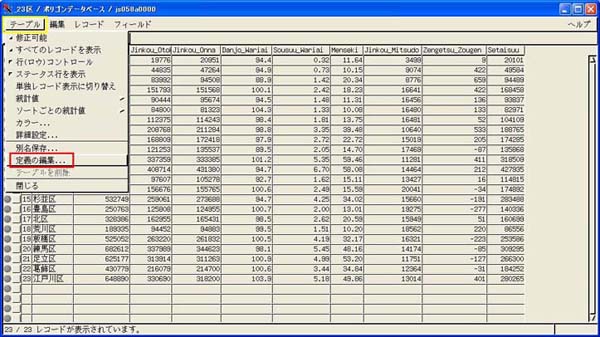 ▼「メッセージ」ウィンドウが出ます。 [ OK ]ボタンを押します。
▼「メッセージ」ウィンドウが出ます。 [ OK ]ボタンを押します。
 ▼ 再度「テーブル定義」ウィンドウが出ます。[テーブル情報] タブを
クリックします。
"アタッチするタイプ"には6種類あります。"要素"とは"図形要素"のこ
とで、この場合ポリゴンのことです。江東区は、埋立地など複数のポリ
ゴンがありますので、3番目の"各レコードには1要素"はあてはまりま
せん。"1対1"でもありません。"関連付けのみ"は今は使いません。"1
対1(暗示的)"は、計算フィールドの場合使用します。このデータでは、
"制限なし[推奨]"あるいは"各要素には1レコード"が適当です。ここで
は、"各要素には1レコード"を使います。
▼ 再度「テーブル定義」ウィンドウが出ます。[テーブル情報] タブを
クリックします。
"アタッチするタイプ"には6種類あります。"要素"とは"図形要素"のこ
とで、この場合ポリゴンのことです。江東区は、埋立地など複数のポリ
ゴンがありますので、3番目の"各レコードには1要素"はあてはまりま
せん。"1対1"でもありません。"関連付けのみ"は今は使いません。"1
対1(暗示的)"は、計算フィールドの場合使用します。このデータでは、
"制限なし[推奨]"あるいは"各要素には1レコード"が適当です。ここで
は、"各要素には1レコード"を使います。
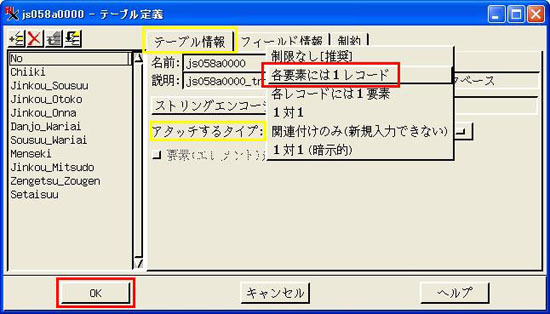 ▼ [ OK ] ボタンを押すと、「質問」ウィンドウが出ます。[ はい ]を
押します。
▼ [ OK ] ボタンを押すと、「質問」ウィンドウが出ます。[ はい ]を
押します。
 さて、レコードをポリゴンにアタッチします。
▼1.「空間データエディタ」ウィンドウのポリゴン行の矢印は"青色"に
したまま、[選択] ボタンを押して、他の図形要素の矢印を"赤色"にしま
す。これは、表示ウィンドウにおいてポリゴンが選択対象になります。
さて、レコードをポリゴンにアタッチします。
▼1.「空間データエディタ」ウィンドウのポリゴン行の矢印は"青色"に
したまま、[選択] ボタンを押して、他の図形要素の矢印を"赤色"にしま
す。これは、表示ウィンドウにおいてポリゴンが選択対象になります。
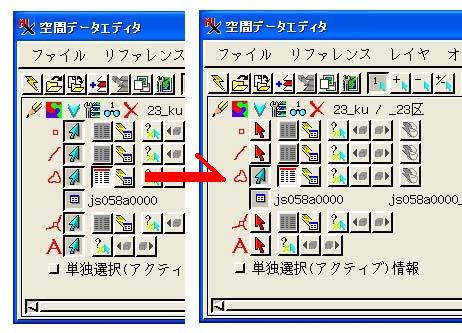 ▼2.「表示ウィンドウ」の赤矢印マークの[選択] ボタンを押します。
▼2.「表示ウィンドウ」の赤矢印マークの[選択] ボタンを押します。
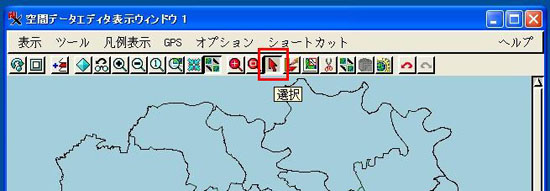 ▼3. ポリゴンをクリックします。強調表示されます。
▼3. ポリゴンをクリックします。強調表示されます。
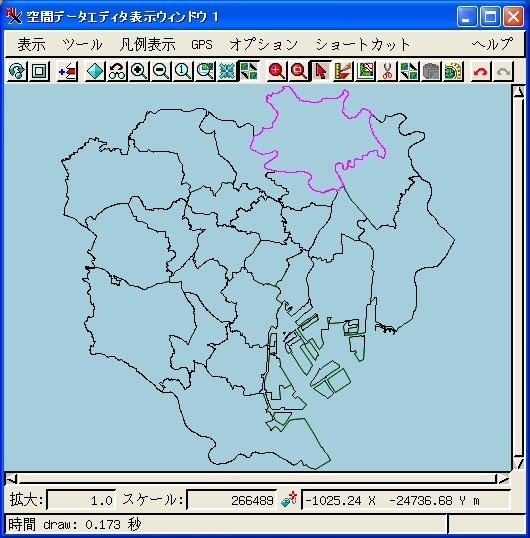 ▼4. 対応する"足立区"のレコードの上で、右ボタンクリックします。ポ
ップアップメニューから「単独選択(アクティブ)要素へアタッチ」を選
びます。
▼4. 対応する"足立区"のレコードの上で、右ボタンクリックします。ポ
ップアップメニューから「単独選択(アクティブ)要素へアタッチ」を選
びます。
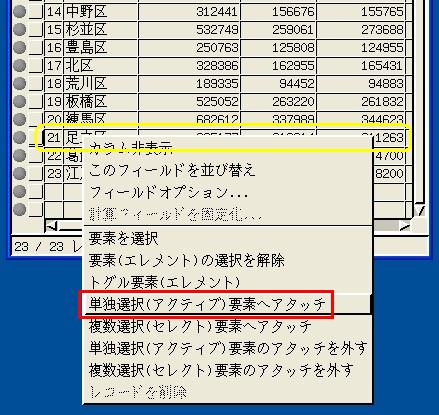 ▽ 選択後、レコードの先頭に赤丸が点灯します。
▽ 選択後、レコードの先頭に赤丸が点灯します。
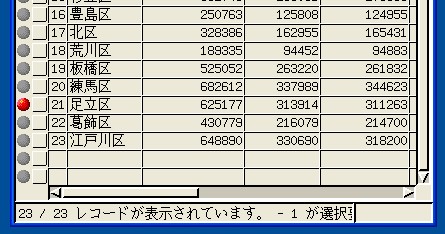 これで、足立区のレコードが足立区のポリゴンに"アタッチ"されました。
☆ "アタッチ"とは...
このように、対応するポリゴンとレコードを手動で選択して、関連付け
ることです。他方、"リレート"は、アタッチされたテーブル中のフィー
ルドを仲介にして、別のテーブルを関連付けます。
▼3-4を繰り返して、他の区のポリゴンについてもレコードをアタッチし
ます。
▽ ある程度進んだら、確認のため、"Chiiki"フィールドを図中にラベル
表示します。
これで、足立区のレコードが足立区のポリゴンに"アタッチ"されました。
☆ "アタッチ"とは...
このように、対応するポリゴンとレコードを手動で選択して、関連付け
ることです。他方、"リレート"は、アタッチされたテーブル中のフィー
ルドを仲介にして、別のテーブルを関連付けます。
▼3-4を繰り返して、他の区のポリゴンについてもレコードをアタッチし
ます。
▽ ある程度進んだら、確認のため、"Chiiki"フィールドを図中にラベル
表示します。
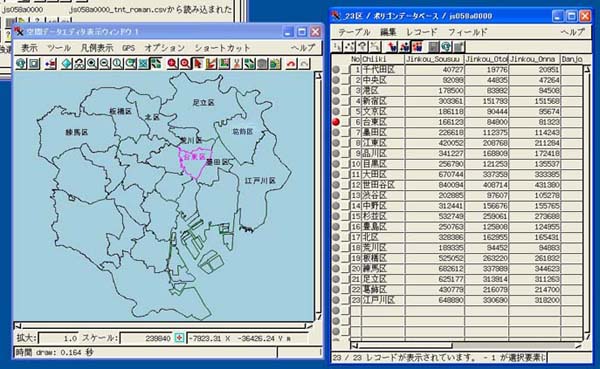 ▼ 簡単に、ラベル表示の手順を図示します。
▼ 簡単に、ラベル表示の手順を図示します。
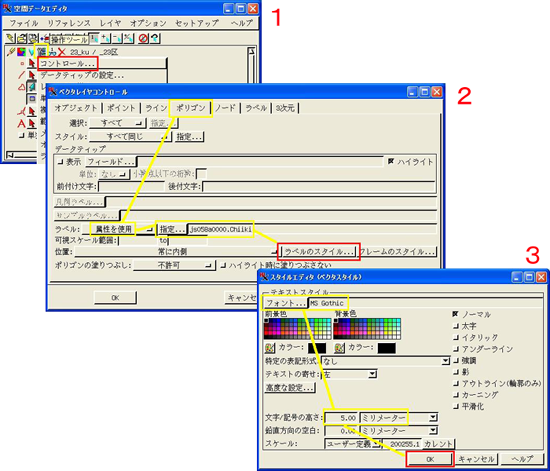 ▽ 一度に複数のポリゴンを選択したい時は、「空間データエディタ」ウ
ィンドウのツールバーから[選択] ボタンを押します。( [選択] という
同名のボタンが多いですね )
▽ 一度に複数のポリゴンを選択したい時は、「空間データエディタ」ウ
ィンドウのツールバーから[選択] ボタンを押します。( [選択] という
同名のボタンが多いですね )
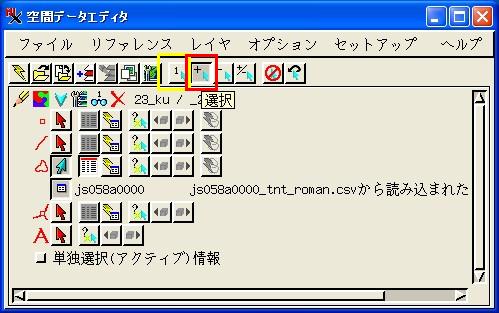 ▼ 選びたいポリゴンを1個ずつクリックした後、「複数選択(セレクト)
要素へアタッチ」を使用します。1つのレコードを複数の要素で共有す
る形で属性が付与されます。
▼ 選びたいポリゴンを1個ずつクリックした後、「複数選択(セレクト)
要素へアタッチ」を使用します。1つのレコードを複数の要素で共有す
る形で属性が付与されます。
 ▽ 1個1個クリックして選択するのが面倒という方は、ポリゴンをエリ
アで囲んで選択できます。
▼「ベクタツール」ウィンドウから「操作ツール」パネルの[要素(エレ
メント)の修正...] ボタンを押します。
▽ 1個1個クリックして選択するのが面倒という方は、ポリゴンをエリ
アで囲んで選択できます。
▼「ベクタツール」ウィンドウから「操作ツール」パネルの[要素(エレ
メント)の修正...] ボタンを押します。
 ▼「選択ツール」パネルにおいて[ポリゴン] ボタンを押します。
▼「選択ツール」パネルにおいて[ポリゴン] ボタンを押します。
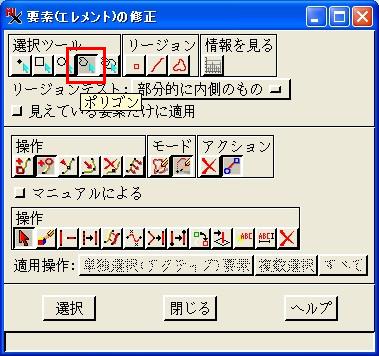 ▼ 属性を付与したいポリゴンを囲むように、ポリゴンを描いていきます。
▼ 属性を付与したいポリゴンを囲むように、ポリゴンを描いていきます。
 ▼ 最後に右ボタンを押すと、選択します。
▼ 最後に右ボタンを押すと、選択します。
 ▼ 「複数選択(セレクト)要素へアタッチ」を使って、レコードをアタッ
チします。
▼ 「複数選択(セレクト)要素へアタッチ」を使って、レコードをアタッ
チします。
 やっと終わりました。
やっと終わりました。
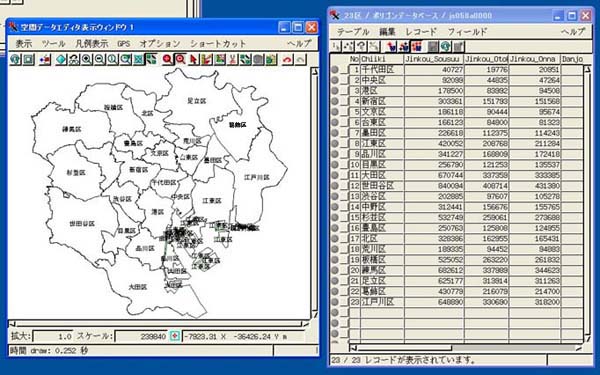 ▽ チェックしましょう。
▼ テーブルの上で右クリックして、メニューから「属性が付いていない
すべての要素を選択」を選びます。
▽ チェックしましょう。
▼ テーブルの上で右クリックして、メニューから「属性が付いていない
すべての要素を選択」を選びます。
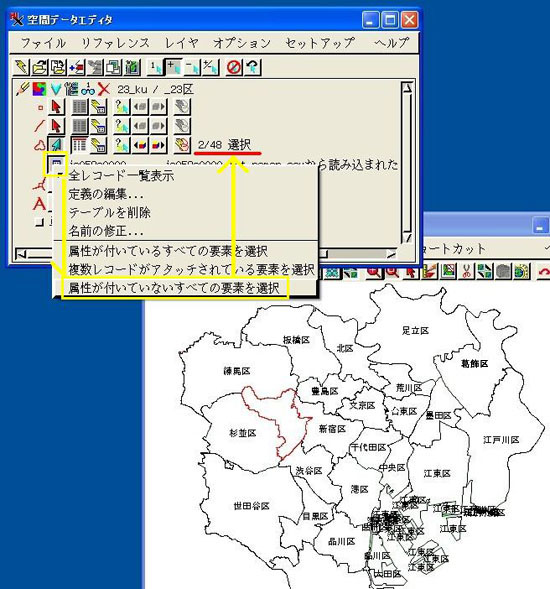 全48個のポリゴンのうち、属性が付いていないポリゴンが2個あるのが
分かります。
▼ 表示ウィンドウをズームしておきます。
▼ [次の選択] ボタンを押します。
全48個のポリゴンのうち、属性が付いていないポリゴンが2個あるのが
分かります。
▼ 表示ウィンドウをズームしておきます。
▼ [次の選択] ボタンを押します。
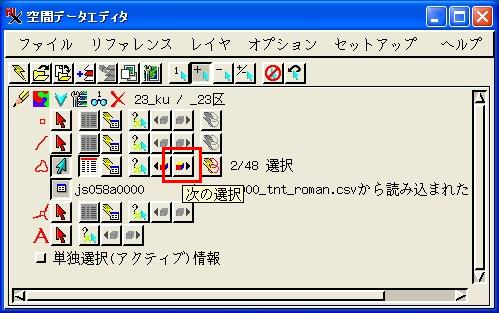 ▼ 選択されている複数のポリゴンが、1個ずつアクティブポリゴンとな
り、ピンク色で強調表示され、ウィンドウ中央に表示されます。
▼ 選択されている複数のポリゴンが、1個ずつアクティブポリゴンとな
り、ピンク色で強調表示され、ウィンドウ中央に表示されます。
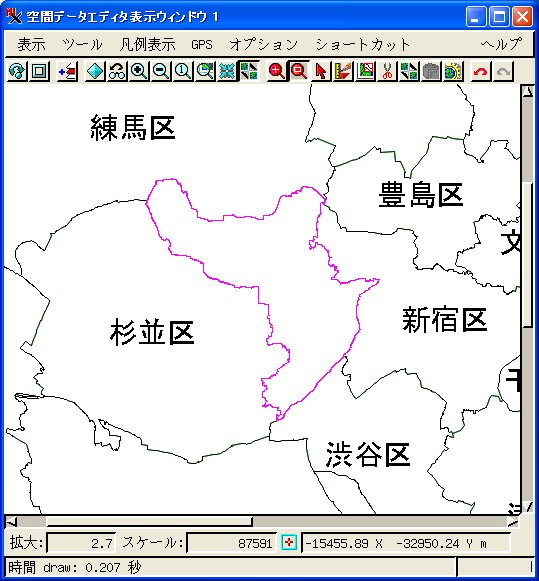 属性を付けた後、また [次の選択] ボタンを押します。次のポリゴンに
移動しますので、属性を付けます。
▼ 選択を解除するには、[すべて選択解除] ボタンを押します。
属性を付けた後、また [次の選択] ボタンを押します。次のポリゴンに
移動しますので、属性を付けます。
▼ 選択を解除するには、[すべて選択解除] ボタンを押します。
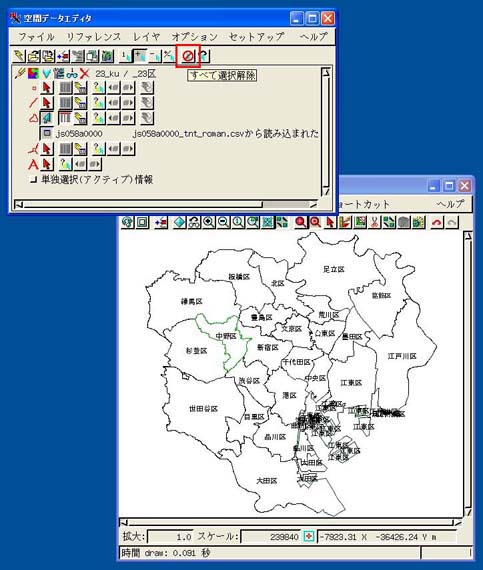 ・・・
来週は、アタッチしたテーブルを使って、どういうことが出来るかご紹
介します。
■■■■■■■ 現 在 の T N T m i p s の 価 格 ■■■■■■
現在の Ver 7.1 の価格は
・TNTmips シングルライセンス 827,400円(送料・税込)
・年間バージョンアップ(2回分) 136,500円(税込)
・年間テクニカルサポート 94,500円(税込)
ご不明の点などありましたら、
info@opengis.co.jp までご連絡ください。
■■■■■■■■■■■■■■■■■■■■■■■■■■■■■■■
困ったときの問題解決フローチャート
▼STEP1「ウェブサイトで検索してみる」
▼STEP2「ウェブサイトにある情報を眺めてみる」
▼STEP3「ドキュメントを読んでみる」
▼STEP4「メーリングリストへ聞いてみる」
▼STEP5「テクニカルサポート」
STEP1 「ウェブ検索テクニック」
▽オープンGIS検索システム
・・・
来週は、アタッチしたテーブルを使って、どういうことが出来るかご紹
介します。
■■■■■■■ 現 在 の T N T m i p s の 価 格 ■■■■■■
現在の Ver 7.1 の価格は
・TNTmips シングルライセンス 827,400円(送料・税込)
・年間バージョンアップ(2回分) 136,500円(税込)
・年間テクニカルサポート 94,500円(税込)
ご不明の点などありましたら、
info@opengis.co.jp までご連絡ください。
■■■■■■■■■■■■■■■■■■■■■■■■■■■■■■■
困ったときの問題解決フローチャート
▼STEP1「ウェブサイトで検索してみる」
▼STEP2「ウェブサイトにある情報を眺めてみる」
▼STEP3「ドキュメントを読んでみる」
▼STEP4「メーリングリストへ聞いてみる」
▼STEP5「テクニカルサポート」
STEP1 「ウェブ検索テクニック」
▽オープンGIS検索システム
 http://www.opengis.co.jp/htm/namazu.cgi
▽メールマガジン検索システム
http://www.opengis.co.jp/htm/namazu.cgi
▽メールマガジン検索システム
 http://www.opengis.co.jp/mail_mag/namazu.cgi
▽マイクロイメージ検索サイト
http://www.opengis.co.jp/mail_mag/namazu.cgi
▽マイクロイメージ検索サイト
 http://www.microimages.com/search/
▽Google 検索
http://www.microimages.com/search/
▽Google 検索
 http://www.google.co.jp/
とくに、and検索(キーワードの間に空白)、not検索(キーワードの前に
- や not を入れる)、とは検索(キーワードの後ろに "とは" をつける)
を使いこなすと、便利です!
STEP2 「ウェブサイトの有用な情報源」
▽オープンGIS ウェブサイト「基本操作」
http://www.google.co.jp/
とくに、and検索(キーワードの間に空白)、not検索(キーワードの前に
- や not を入れる)、とは検索(キーワードの後ろに "とは" をつける)
を使いこなすと、便利です!
STEP2 「ウェブサイトの有用な情報源」
▽オープンGIS ウェブサイト「基本操作」
 http://www.opengis.co.jp/htm/basic/title.htm [日本語]
▽オープンGIS ウェブサイト「メニュー解説(Flash)」
http://www.opengis.co.jp/htm/basic/title.htm [日本語]
▽オープンGIS ウェブサイト「メニュー解説(Flash)」
 http://www.opengis.co.jp/flash/index.htm [日本語]
▽オープンGIS ウェブサイト「SML スクリプトの解説」
http://www.opengis.co.jp/flash/index.htm [日本語]
▽オープンGIS ウェブサイト「SML スクリプトの解説」
 http://www.opengis.co.jp/sml/sml_index.htm [日本語]
▽オープンGIS ウェブサイト「作業で必要となる情報を集約したポスター類」
http://www.opengis.co.jp/sml/sml_index.htm [日本語]
▽オープンGIS ウェブサイト「作業で必要となる情報を集約したポスター類」
 http://www.opengis.co.jp/htm/gallery/index.htm [日本語]
▽オープンGIS ウェブサイト「メルマガバックナンバー」
http://www.opengis.co.jp/htm/gallery/index.htm [日本語]
▽オープンGIS ウェブサイト「メルマガバックナンバー」
 http://www.opengis.co.jp/mail_mag/index.htm [日本語]
STEP3 「ドキュメントを読んでみる」
▽オープンGIS ウェブサイト「その他ドキュメント一覧ページ」
http://www.opengis.co.jp/mail_mag/index.htm [日本語]
STEP3 「ドキュメントを読んでみる」
▽オープンGIS ウェブサイト「その他ドキュメント一覧ページ」
 http://www.opengis.co.jp/htm/documents.htm [日本語]
▽オープンGIS ウェブサイト「チュートリアルテキスト&リモセンテキスト」
http://www.opengis.co.jp/htm/documents.htm [日本語]
▽オープンGIS ウェブサイト「チュートリアルテキスト&リモセンテキスト」
 http://www.opengis.co.jp/htm/info/book.htm [日本語]
▽マイクロイメージウェブサイト「ワンポイントテクニック集」
http://www.opengis.co.jp/htm/info/book.htm [日本語]
▽マイクロイメージウェブサイト「ワンポイントテクニック集」
 http://www.microimages.com/didyouknow/
▽マイクロイメージウェブサイト「TNT入門(Getting Started)」
http://www.microimages.com/didyouknow/
▽マイクロイメージウェブサイト「TNT入門(Getting Started)」
 http://www.opengis.co.jp/htm/getstart/getstart.htm [日本語]
http://www.opengis.co.jp/htm/getstart/getstart.htm [日本語]
 http://www.microimages.com/getstart/ [英文]
▽マイクロイメージウェブサイト「リファレンスマニュアル」
http://www.microimages.com/getstart/ [英文]
▽マイクロイメージウェブサイト「リファレンスマニュアル」
 http://www.microimages.com/refman/
STEP4「メーリングリストへ聞いてみる」
メーリングリストに参加されたい方は、
info@opengis.co.jp までご連絡ください。
弊社からの対応は バグ対応と、新製品告知のみになります。
STEP5「テクニカルサポート」
テクニカル・サポート・ユーザー専用 メールアドレス
############# このメールマガジンの配信について ################
このメールマガジンは、
年間テクニカル・サポートに加入されている、
ユーザーさまのみを対象としております。
基本的には、登録アカウント1つに対して
1ユーザーを配信対象としておりますが、
例えば、研究室の予算で加入された場合などは、
ご購入いただいた指導教官と、実際に TNTmips で作業を行う学生1名の、
計2ユーザーを対象として配信させていただきます。
1アカウントに対して合計3名以上の配信は行いません。
学生さん2名が同じくらい使用する場合は、
申し訳ありませんが、じゃんけん等で1人に決めてください。
また、テクニカル・サポートの期限を半年以上過ぎてしまった場合は、
メールマガジンの配信を停止させていただきます。
メールマガジンが配信されなくなった時は、
サポート期限が半年過ぎたとお考えください。
転勤、ドメイン変更などでメールアドレスが変わった場合は、
お手数ですが、弊社までご連絡ください。
テクニカル・サポート活用案内
>サービスその1:緊急なバグ情報はすぐにメール配信します。
>サービスその2:TNTmips に関するどんな質問にも TEL/e-mail/FAX で対応。
>サービスその3:対応は最優先で行います。
>サービスその4:専用FAX質問用紙をお送りします。
>サービスその5:週に1回メールマガジンを配信します。
>サービスその6:展示ブースへご来場の方には特製オリジナルグッズを進呈。
>サービスその7:サポート対応で FTP サイトを 50MB まで利用できます。
>サービスその8:メルマガ・バックナンバー・サイトも利用できます。
>サービスその9:現在計画中です...
============ おことわり =============
※OpenGIS Mail Magazine for T.S.Uでは、
TNTmipsに関わる新しいニュースを、
毎週金曜日に、皆さまへご提供させていただきます。
※このメールマガジンの転載・転送はご遠慮ください。
================================
http://www.microimages.com/refman/
STEP4「メーリングリストへ聞いてみる」
メーリングリストに参加されたい方は、
info@opengis.co.jp までご連絡ください。
弊社からの対応は バグ対応と、新製品告知のみになります。
STEP5「テクニカルサポート」
テクニカル・サポート・ユーザー専用 メールアドレス
############# このメールマガジンの配信について ################
このメールマガジンは、
年間テクニカル・サポートに加入されている、
ユーザーさまのみを対象としております。
基本的には、登録アカウント1つに対して
1ユーザーを配信対象としておりますが、
例えば、研究室の予算で加入された場合などは、
ご購入いただいた指導教官と、実際に TNTmips で作業を行う学生1名の、
計2ユーザーを対象として配信させていただきます。
1アカウントに対して合計3名以上の配信は行いません。
学生さん2名が同じくらい使用する場合は、
申し訳ありませんが、じゃんけん等で1人に決めてください。
また、テクニカル・サポートの期限を半年以上過ぎてしまった場合は、
メールマガジンの配信を停止させていただきます。
メールマガジンが配信されなくなった時は、
サポート期限が半年過ぎたとお考えください。
転勤、ドメイン変更などでメールアドレスが変わった場合は、
お手数ですが、弊社までご連絡ください。
テクニカル・サポート活用案内
>サービスその1:緊急なバグ情報はすぐにメール配信します。
>サービスその2:TNTmips に関するどんな質問にも TEL/e-mail/FAX で対応。
>サービスその3:対応は最優先で行います。
>サービスその4:専用FAX質問用紙をお送りします。
>サービスその5:週に1回メールマガジンを配信します。
>サービスその6:展示ブースへご来場の方には特製オリジナルグッズを進呈。
>サービスその7:サポート対応で FTP サイトを 50MB まで利用できます。
>サービスその8:メルマガ・バックナンバー・サイトも利用できます。
>サービスその9:現在計画中です...
============ おことわり =============
※OpenGIS Mail Magazine for T.S.Uでは、
TNTmipsに関わる新しいニュースを、
毎週金曜日に、皆さまへご提供させていただきます。
※このメールマガジンの転載・転送はご遠慮ください。
================================
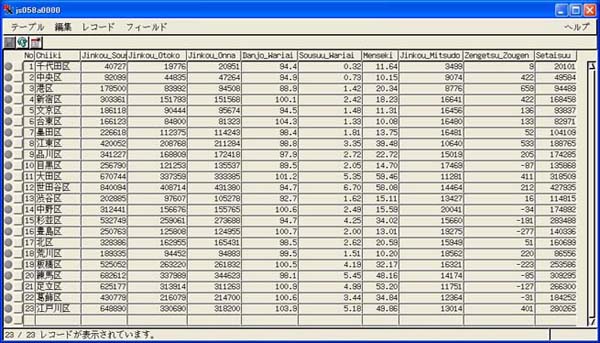 今週は、このテーブルを別途用意した図形データにリンクしてみたいと
思います。
図形データとして「東京都ディジタルマッピング地形図−23区版」
(CD-ROM、東京都政策報道室情報公開課、1998年4月発行)の中の"23区
.shp" と"23区.shx" を使用しました。白地図のように、属性は付いてい
ない状態です(ファイルサイズは352KB)。
今週は、このテーブルを別途用意した図形データにリンクしてみたいと
思います。
図形データとして「東京都ディジタルマッピング地形図−23区版」
(CD-ROM、東京都政策報道室情報公開課、1998年4月発行)の中の"23区
.shp" と"23区.shx" を使用しました。白地図のように、属性は付いてい
ない状態です(ファイルサイズは352KB)。
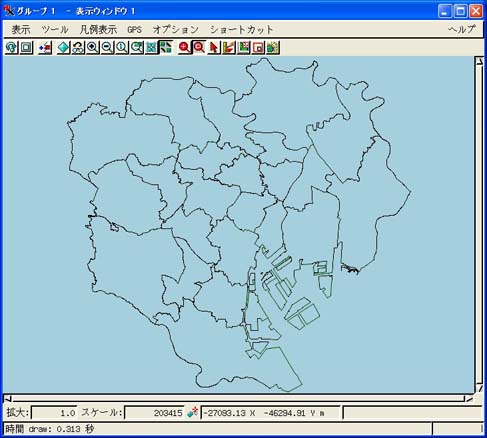 ・・・
I)データベース・テーブルをベクタに取り込むには、次のようにしま
す。
テーブルの処理は「表示」でも「編集」でも可能です。ここでは「編集」
で行いました。
▼「編集」>「空間データ...」を選びます。
▼「ファイル」>「開く...」より、区部の図形データを選択します。
「開く」で開いたデータの先頭は、鉛筆マークになっています。
・・・
I)データベース・テーブルをベクタに取り込むには、次のようにしま
す。
テーブルの処理は「表示」でも「編集」でも可能です。ここでは「編集」
で行いました。
▼「編集」>「空間データ...」を選びます。
▼「ファイル」>「開く...」より、区部の図形データを選択します。
「開く」で開いたデータの先頭は、鉛筆マークになっています。
 ▼ [詳細を表示] ボタンを押します。ポイント、ライン、ポリゴン、ノ
ード、ラベルなどの図形要素の行が開きます。
▼ [詳細を表示] ボタンを押します。ポイント、ライン、ポリゴン、ノ
ード、ラベルなどの図形要素の行が開きます。
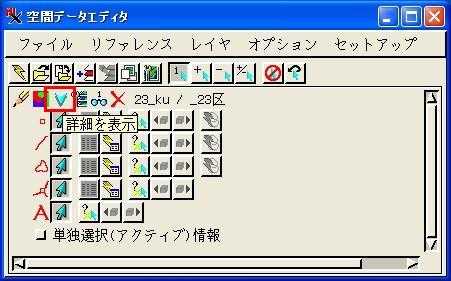 ▼ ポリゴン行の[テーブル/フォームの作成] ボタンを押して、ポップア
ップメニューから「テーブルの追加...」を選びます。
▼ ポリゴン行の[テーブル/フォームの作成] ボタンを押して、ポップア
ップメニューから「テーブルの追加...」を選びます。
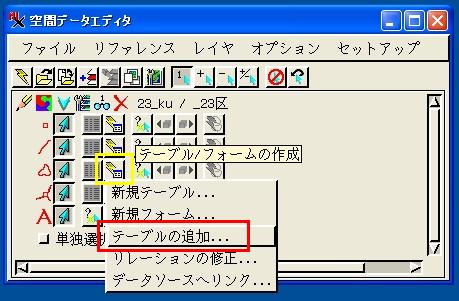 ▼ データの先頭のアイコンをクリックして、RVCファイル > データベー
ス > テーブルと選んでいきます。
▼ データの先頭のアイコンをクリックして、RVCファイル > データベー
ス > テーブルと選んでいきます。
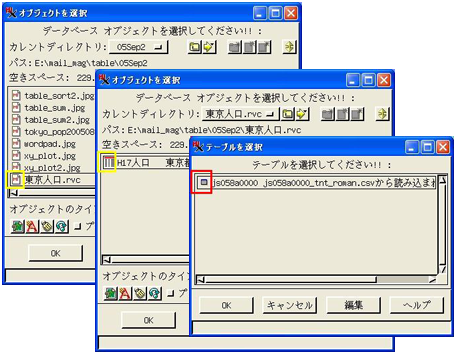 ▼ 最後に、「テーブル定義」ウィンドウがあらわれます。そのまま[ OK
] ボタンを押して、閉じます。
▼ 最後に、「テーブル定義」ウィンドウがあらわれます。そのまま[ OK
] ボタンを押して、閉じます。
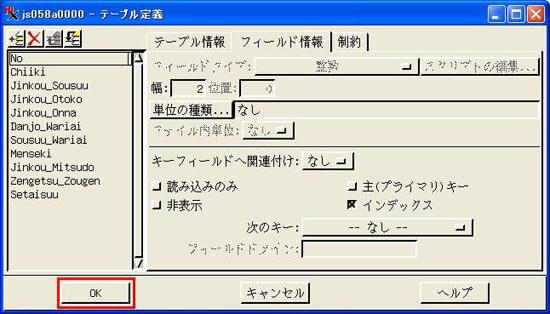 ▼ ポリゴン行の[テーブルの表示] ボタンを押します。
▼ ポリゴン行の[テーブルの表示] ボタンを押します。
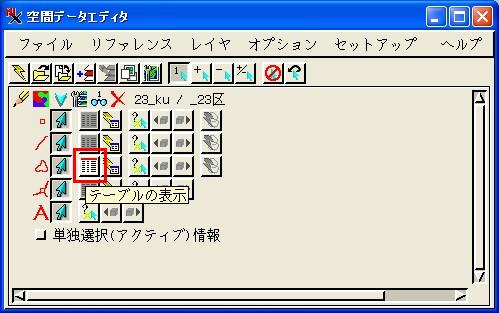 ▼ さらにもう一度、同じ名称ですが、[テーブルの表示] ボタンを押し
ます。
▼ さらにもう一度、同じ名称ですが、[テーブルの表示] ボタンを押し
ます。
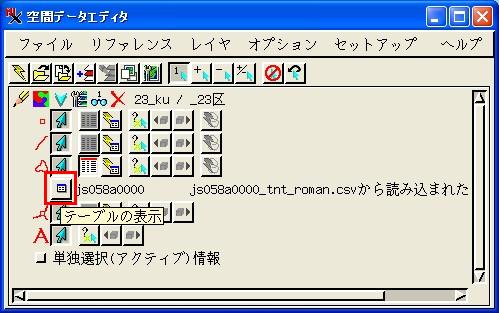 ▽ 人口のテーブルが開きます。
▽ 人口のテーブルが開きます。
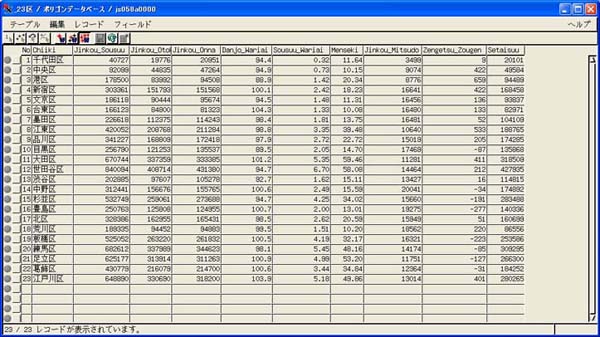 人口のテーブルが図形データの中に取り込まれました。
☆ 作業中、保存タイマーのお知らせのウィンドウが出ることがあります。
そのときは[ 保存 ]ボタンを押してください。
人口のテーブルが図形データの中に取り込まれました。
☆ 作業中、保存タイマーのお知らせのウィンドウが出ることがあります。
そのときは[ 保存 ]ボタンを押してください。
 II )次に、テーブルの各レコードをポリゴンに関係付けます。
▼ 作業に入る前に、まず設定を行います。「テーブル」メニューから
「定義の編集」を選びます。
II )次に、テーブルの各レコードをポリゴンに関係付けます。
▼ 作業に入る前に、まず設定を行います。「テーブル」メニューから
「定義の編集」を選びます。
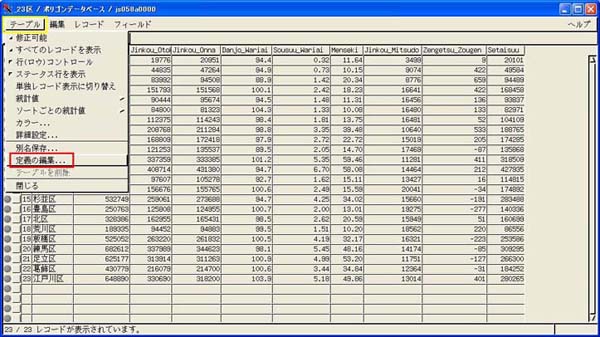 ▼「メッセージ」ウィンドウが出ます。 [ OK ]ボタンを押します。
▼「メッセージ」ウィンドウが出ます。 [ OK ]ボタンを押します。
 ▼ 再度「テーブル定義」ウィンドウが出ます。[テーブル情報] タブを
クリックします。
"アタッチするタイプ"には6種類あります。"要素"とは"図形要素"のこ
とで、この場合ポリゴンのことです。江東区は、埋立地など複数のポリ
ゴンがありますので、3番目の"各レコードには1要素"はあてはまりま
せん。"1対1"でもありません。"関連付けのみ"は今は使いません。"1
対1(暗示的)"は、計算フィールドの場合使用します。このデータでは、
"制限なし[推奨]"あるいは"各要素には1レコード"が適当です。ここで
は、"各要素には1レコード"を使います。
▼ 再度「テーブル定義」ウィンドウが出ます。[テーブル情報] タブを
クリックします。
"アタッチするタイプ"には6種類あります。"要素"とは"図形要素"のこ
とで、この場合ポリゴンのことです。江東区は、埋立地など複数のポリ
ゴンがありますので、3番目の"各レコードには1要素"はあてはまりま
せん。"1対1"でもありません。"関連付けのみ"は今は使いません。"1
対1(暗示的)"は、計算フィールドの場合使用します。このデータでは、
"制限なし[推奨]"あるいは"各要素には1レコード"が適当です。ここで
は、"各要素には1レコード"を使います。
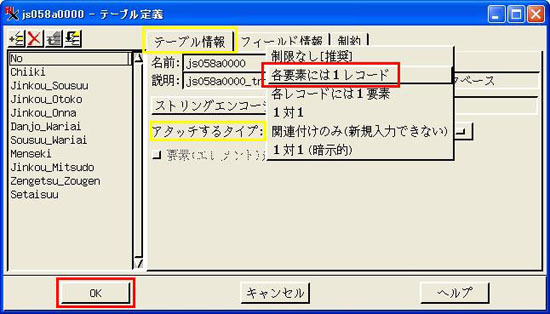 ▼ [ OK ] ボタンを押すと、「質問」ウィンドウが出ます。[ はい ]を
押します。
▼ [ OK ] ボタンを押すと、「質問」ウィンドウが出ます。[ はい ]を
押します。
 さて、レコードをポリゴンにアタッチします。
▼1.「空間データエディタ」ウィンドウのポリゴン行の矢印は"青色"に
したまま、[選択] ボタンを押して、他の図形要素の矢印を"赤色"にしま
す。これは、表示ウィンドウにおいてポリゴンが選択対象になります。
さて、レコードをポリゴンにアタッチします。
▼1.「空間データエディタ」ウィンドウのポリゴン行の矢印は"青色"に
したまま、[選択] ボタンを押して、他の図形要素の矢印を"赤色"にしま
す。これは、表示ウィンドウにおいてポリゴンが選択対象になります。
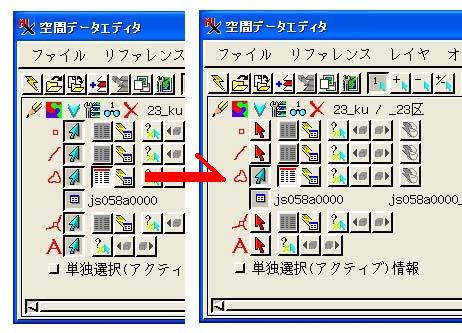 ▼2.「表示ウィンドウ」の赤矢印マークの[選択] ボタンを押します。
▼2.「表示ウィンドウ」の赤矢印マークの[選択] ボタンを押します。
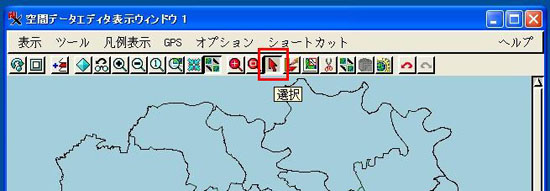 ▼3. ポリゴンをクリックします。強調表示されます。
▼3. ポリゴンをクリックします。強調表示されます。
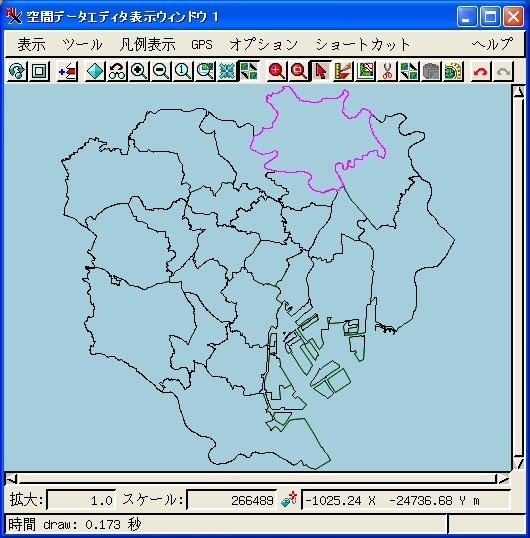 ▼4. 対応する"足立区"のレコードの上で、右ボタンクリックします。ポ
ップアップメニューから「単独選択(アクティブ)要素へアタッチ」を選
びます。
▼4. 対応する"足立区"のレコードの上で、右ボタンクリックします。ポ
ップアップメニューから「単独選択(アクティブ)要素へアタッチ」を選
びます。
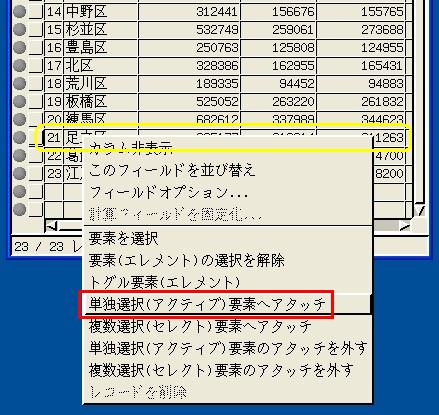 ▽ 選択後、レコードの先頭に赤丸が点灯します。
▽ 選択後、レコードの先頭に赤丸が点灯します。
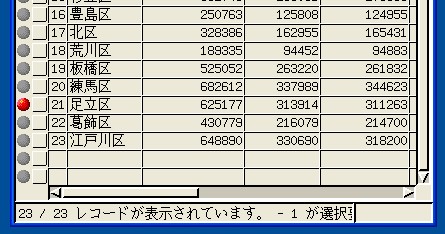 これで、足立区のレコードが足立区のポリゴンに"アタッチ"されました。
☆ "アタッチ"とは...
このように、対応するポリゴンとレコードを手動で選択して、関連付け
ることです。他方、"リレート"は、アタッチされたテーブル中のフィー
ルドを仲介にして、別のテーブルを関連付けます。
▼3-4を繰り返して、他の区のポリゴンについてもレコードをアタッチし
ます。
▽ ある程度進んだら、確認のため、"Chiiki"フィールドを図中にラベル
表示します。
これで、足立区のレコードが足立区のポリゴンに"アタッチ"されました。
☆ "アタッチ"とは...
このように、対応するポリゴンとレコードを手動で選択して、関連付け
ることです。他方、"リレート"は、アタッチされたテーブル中のフィー
ルドを仲介にして、別のテーブルを関連付けます。
▼3-4を繰り返して、他の区のポリゴンについてもレコードをアタッチし
ます。
▽ ある程度進んだら、確認のため、"Chiiki"フィールドを図中にラベル
表示します。
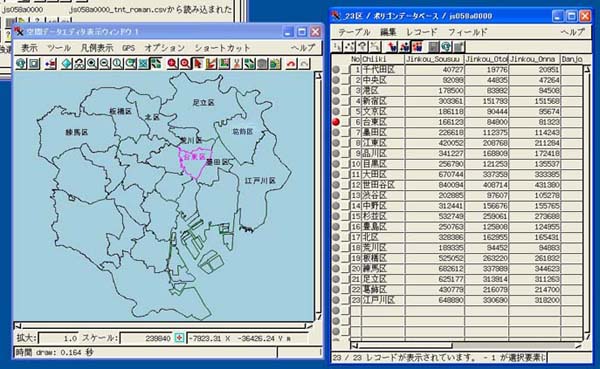 ▼ 簡単に、ラベル表示の手順を図示します。
▼ 簡単に、ラベル表示の手順を図示します。
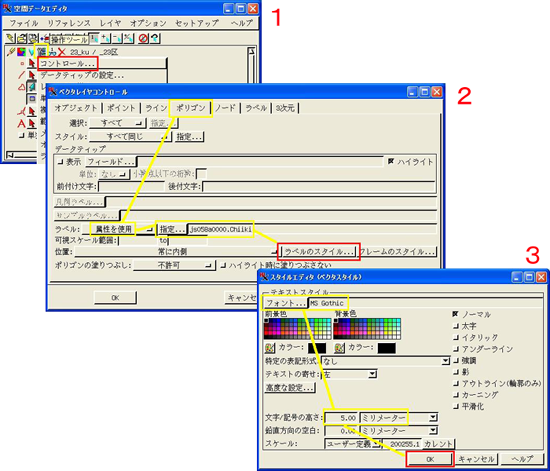 ▽ 一度に複数のポリゴンを選択したい時は、「空間データエディタ」ウ
ィンドウのツールバーから[選択] ボタンを押します。( [選択] という
同名のボタンが多いですね )
▽ 一度に複数のポリゴンを選択したい時は、「空間データエディタ」ウ
ィンドウのツールバーから[選択] ボタンを押します。( [選択] という
同名のボタンが多いですね )
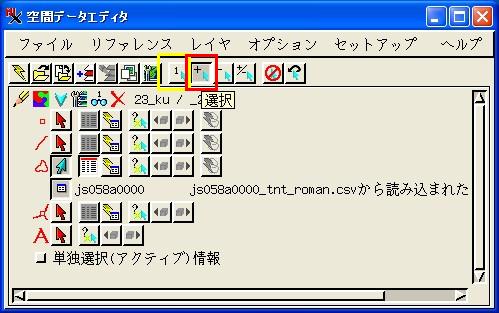 ▼ 選びたいポリゴンを1個ずつクリックした後、「複数選択(セレクト)
要素へアタッチ」を使用します。1つのレコードを複数の要素で共有す
る形で属性が付与されます。
▼ 選びたいポリゴンを1個ずつクリックした後、「複数選択(セレクト)
要素へアタッチ」を使用します。1つのレコードを複数の要素で共有す
る形で属性が付与されます。
 ▽ 1個1個クリックして選択するのが面倒という方は、ポリゴンをエリ
アで囲んで選択できます。
▼「ベクタツール」ウィンドウから「操作ツール」パネルの[要素(エレ
メント)の修正...] ボタンを押します。
▽ 1個1個クリックして選択するのが面倒という方は、ポリゴンをエリ
アで囲んで選択できます。
▼「ベクタツール」ウィンドウから「操作ツール」パネルの[要素(エレ
メント)の修正...] ボタンを押します。
 ▼「選択ツール」パネルにおいて[ポリゴン] ボタンを押します。
▼「選択ツール」パネルにおいて[ポリゴン] ボタンを押します。
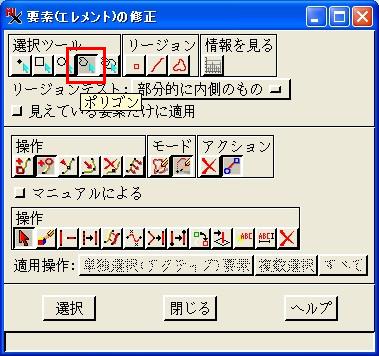 ▼ 属性を付与したいポリゴンを囲むように、ポリゴンを描いていきます。
▼ 属性を付与したいポリゴンを囲むように、ポリゴンを描いていきます。
 ▼ 最後に右ボタンを押すと、選択します。
▼ 最後に右ボタンを押すと、選択します。
 ▼ 「複数選択(セレクト)要素へアタッチ」を使って、レコードをアタッ
チします。
▼ 「複数選択(セレクト)要素へアタッチ」を使って、レコードをアタッ
チします。
 やっと終わりました。
やっと終わりました。
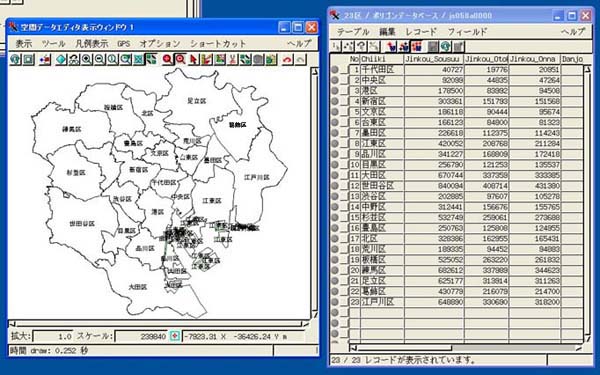 ▽ チェックしましょう。
▼ テーブルの上で右クリックして、メニューから「属性が付いていない
すべての要素を選択」を選びます。
▽ チェックしましょう。
▼ テーブルの上で右クリックして、メニューから「属性が付いていない
すべての要素を選択」を選びます。
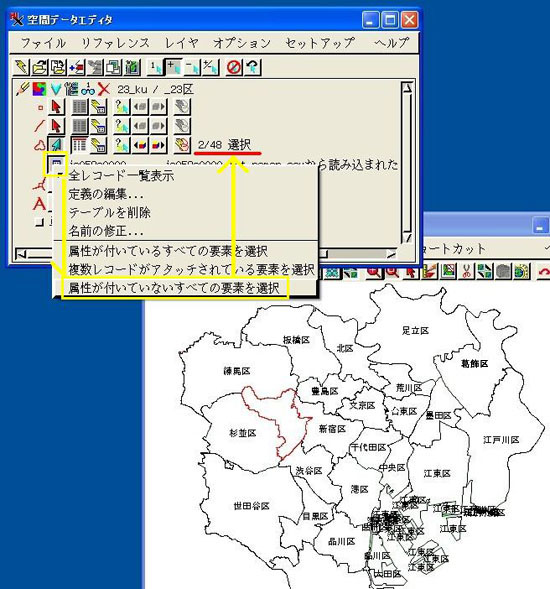 全48個のポリゴンのうち、属性が付いていないポリゴンが2個あるのが
分かります。
▼ 表示ウィンドウをズームしておきます。
▼ [次の選択] ボタンを押します。
全48個のポリゴンのうち、属性が付いていないポリゴンが2個あるのが
分かります。
▼ 表示ウィンドウをズームしておきます。
▼ [次の選択] ボタンを押します。
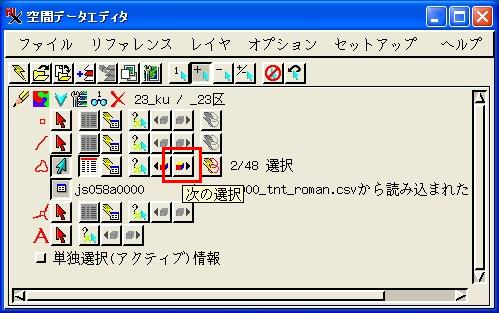 ▼ 選択されている複数のポリゴンが、1個ずつアクティブポリゴンとな
り、ピンク色で強調表示され、ウィンドウ中央に表示されます。
▼ 選択されている複数のポリゴンが、1個ずつアクティブポリゴンとな
り、ピンク色で強調表示され、ウィンドウ中央に表示されます。
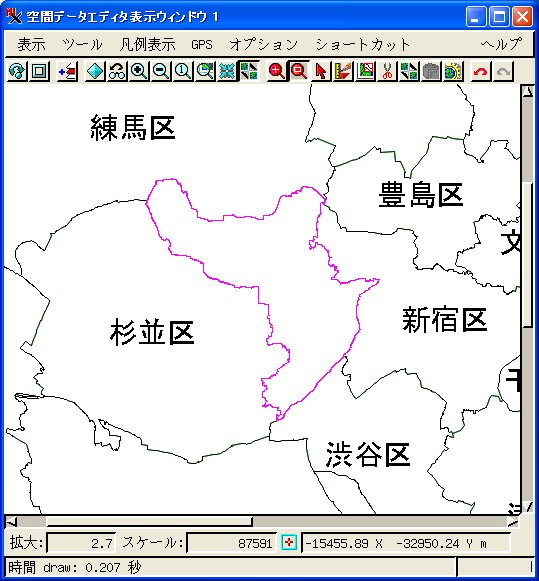 属性を付けた後、また [次の選択] ボタンを押します。次のポリゴンに
移動しますので、属性を付けます。
▼ 選択を解除するには、[すべて選択解除] ボタンを押します。
属性を付けた後、また [次の選択] ボタンを押します。次のポリゴンに
移動しますので、属性を付けます。
▼ 選択を解除するには、[すべて選択解除] ボタンを押します。
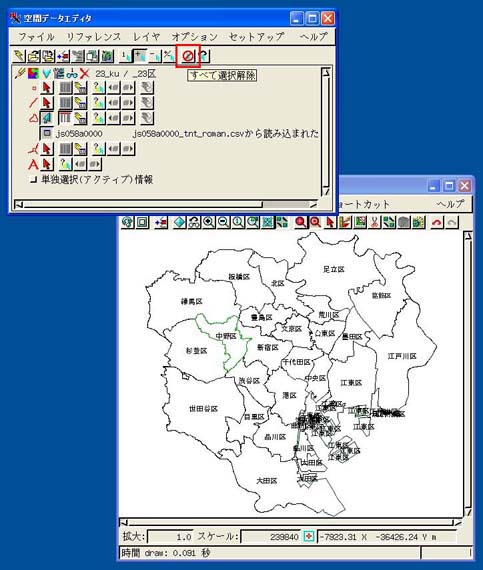 ・・・
来週は、アタッチしたテーブルを使って、どういうことが出来るかご紹
介します。
■■■■■■■ 現 在 の T N T m i p s の 価 格 ■■■■■■
現在の Ver 7.1 の価格は
・TNTmips シングルライセンス 827,400円(送料・税込)
・年間バージョンアップ(2回分) 136,500円(税込)
・年間テクニカルサポート 94,500円(税込)
ご不明の点などありましたら、
info@opengis.co.jp までご連絡ください。
■■■■■■■■■■■■■■■■■■■■■■■■■■■■■■■
困ったときの問題解決フローチャート
▼STEP1「ウェブサイトで検索してみる」
▼STEP2「ウェブサイトにある情報を眺めてみる」
▼STEP3「ドキュメントを読んでみる」
▼STEP4「メーリングリストへ聞いてみる」
▼STEP5「テクニカルサポート」
STEP1 「ウェブ検索テクニック」
▽オープンGIS検索システム
・・・
来週は、アタッチしたテーブルを使って、どういうことが出来るかご紹
介します。
■■■■■■■ 現 在 の T N T m i p s の 価 格 ■■■■■■
現在の Ver 7.1 の価格は
・TNTmips シングルライセンス 827,400円(送料・税込)
・年間バージョンアップ(2回分) 136,500円(税込)
・年間テクニカルサポート 94,500円(税込)
ご不明の点などありましたら、
info@opengis.co.jp までご連絡ください。
■■■■■■■■■■■■■■■■■■■■■■■■■■■■■■■
困ったときの問題解決フローチャート
▼STEP1「ウェブサイトで検索してみる」
▼STEP2「ウェブサイトにある情報を眺めてみる」
▼STEP3「ドキュメントを読んでみる」
▼STEP4「メーリングリストへ聞いてみる」
▼STEP5「テクニカルサポート」
STEP1 「ウェブ検索テクニック」
▽オープンGIS検索システム
 http://www.opengis.co.jp/htm/namazu.cgi
▽メールマガジン検索システム
http://www.opengis.co.jp/htm/namazu.cgi
▽メールマガジン検索システム
 http://www.opengis.co.jp/mail_mag/namazu.cgi
▽マイクロイメージ検索サイト
http://www.opengis.co.jp/mail_mag/namazu.cgi
▽マイクロイメージ検索サイト
 http://www.microimages.com/search/
▽Google 検索
http://www.microimages.com/search/
▽Google 検索
 http://www.google.co.jp/
とくに、and検索(キーワードの間に空白)、not検索(キーワードの前に
- や not を入れる)、とは検索(キーワードの後ろに "とは" をつける)
を使いこなすと、便利です!
STEP2 「ウェブサイトの有用な情報源」
▽オープンGIS ウェブサイト「基本操作」
http://www.google.co.jp/
とくに、and検索(キーワードの間に空白)、not検索(キーワードの前に
- や not を入れる)、とは検索(キーワードの後ろに "とは" をつける)
を使いこなすと、便利です!
STEP2 「ウェブサイトの有用な情報源」
▽オープンGIS ウェブサイト「基本操作」
 http://www.opengis.co.jp/htm/basic/title.htm [日本語]
▽オープンGIS ウェブサイト「メニュー解説(Flash)」
http://www.opengis.co.jp/htm/basic/title.htm [日本語]
▽オープンGIS ウェブサイト「メニュー解説(Flash)」
 http://www.opengis.co.jp/flash/index.htm [日本語]
▽オープンGIS ウェブサイト「SML スクリプトの解説」
http://www.opengis.co.jp/flash/index.htm [日本語]
▽オープンGIS ウェブサイト「SML スクリプトの解説」
 http://www.opengis.co.jp/sml/sml_index.htm [日本語]
▽オープンGIS ウェブサイト「作業で必要となる情報を集約したポスター類」
http://www.opengis.co.jp/sml/sml_index.htm [日本語]
▽オープンGIS ウェブサイト「作業で必要となる情報を集約したポスター類」
 http://www.opengis.co.jp/htm/gallery/index.htm [日本語]
▽オープンGIS ウェブサイト「メルマガバックナンバー」
http://www.opengis.co.jp/htm/gallery/index.htm [日本語]
▽オープンGIS ウェブサイト「メルマガバックナンバー」
 http://www.opengis.co.jp/mail_mag/index.htm [日本語]
STEP3 「ドキュメントを読んでみる」
▽オープンGIS ウェブサイト「その他ドキュメント一覧ページ」
http://www.opengis.co.jp/mail_mag/index.htm [日本語]
STEP3 「ドキュメントを読んでみる」
▽オープンGIS ウェブサイト「その他ドキュメント一覧ページ」
 http://www.opengis.co.jp/htm/documents.htm [日本語]
▽オープンGIS ウェブサイト「チュートリアルテキスト&リモセンテキスト」
http://www.opengis.co.jp/htm/documents.htm [日本語]
▽オープンGIS ウェブサイト「チュートリアルテキスト&リモセンテキスト」
 http://www.opengis.co.jp/htm/info/book.htm [日本語]
▽マイクロイメージウェブサイト「ワンポイントテクニック集」
http://www.opengis.co.jp/htm/info/book.htm [日本語]
▽マイクロイメージウェブサイト「ワンポイントテクニック集」
 http://www.microimages.com/didyouknow/
▽マイクロイメージウェブサイト「TNT入門(Getting Started)」
http://www.microimages.com/didyouknow/
▽マイクロイメージウェブサイト「TNT入門(Getting Started)」
 http://www.opengis.co.jp/htm/getstart/getstart.htm [日本語]
http://www.opengis.co.jp/htm/getstart/getstart.htm [日本語]
 http://www.microimages.com/getstart/ [英文]
▽マイクロイメージウェブサイト「リファレンスマニュアル」
http://www.microimages.com/getstart/ [英文]
▽マイクロイメージウェブサイト「リファレンスマニュアル」
 http://www.microimages.com/refman/
STEP4「メーリングリストへ聞いてみる」
メーリングリストに参加されたい方は、
info@opengis.co.jp までご連絡ください。
弊社からの対応は バグ対応と、新製品告知のみになります。
STEP5「テクニカルサポート」
テクニカル・サポート・ユーザー専用 メールアドレス
############# このメールマガジンの配信について ################
このメールマガジンは、
年間テクニカル・サポートに加入されている、
ユーザーさまのみを対象としております。
基本的には、登録アカウント1つに対して
1ユーザーを配信対象としておりますが、
例えば、研究室の予算で加入された場合などは、
ご購入いただいた指導教官と、実際に TNTmips で作業を行う学生1名の、
計2ユーザーを対象として配信させていただきます。
1アカウントに対して合計3名以上の配信は行いません。
学生さん2名が同じくらい使用する場合は、
申し訳ありませんが、じゃんけん等で1人に決めてください。
また、テクニカル・サポートの期限を半年以上過ぎてしまった場合は、
メールマガジンの配信を停止させていただきます。
メールマガジンが配信されなくなった時は、
サポート期限が半年過ぎたとお考えください。
転勤、ドメイン変更などでメールアドレスが変わった場合は、
お手数ですが、弊社までご連絡ください。
テクニカル・サポート活用案内
>サービスその1:緊急なバグ情報はすぐにメール配信します。
>サービスその2:TNTmips に関するどんな質問にも TEL/e-mail/FAX で対応。
>サービスその3:対応は最優先で行います。
>サービスその4:専用FAX質問用紙をお送りします。
>サービスその5:週に1回メールマガジンを配信します。
>サービスその6:展示ブースへご来場の方には特製オリジナルグッズを進呈。
>サービスその7:サポート対応で FTP サイトを 50MB まで利用できます。
>サービスその8:メルマガ・バックナンバー・サイトも利用できます。
>サービスその9:現在計画中です...
============ おことわり =============
※OpenGIS Mail Magazine for T.S.Uでは、
TNTmipsに関わる新しいニュースを、
毎週金曜日に、皆さまへご提供させていただきます。
※このメールマガジンの転載・転送はご遠慮ください。
================================
http://www.microimages.com/refman/
STEP4「メーリングリストへ聞いてみる」
メーリングリストに参加されたい方は、
info@opengis.co.jp までご連絡ください。
弊社からの対応は バグ対応と、新製品告知のみになります。
STEP5「テクニカルサポート」
テクニカル・サポート・ユーザー専用 メールアドレス
############# このメールマガジンの配信について ################
このメールマガジンは、
年間テクニカル・サポートに加入されている、
ユーザーさまのみを対象としております。
基本的には、登録アカウント1つに対して
1ユーザーを配信対象としておりますが、
例えば、研究室の予算で加入された場合などは、
ご購入いただいた指導教官と、実際に TNTmips で作業を行う学生1名の、
計2ユーザーを対象として配信させていただきます。
1アカウントに対して合計3名以上の配信は行いません。
学生さん2名が同じくらい使用する場合は、
申し訳ありませんが、じゃんけん等で1人に決めてください。
また、テクニカル・サポートの期限を半年以上過ぎてしまった場合は、
メールマガジンの配信を停止させていただきます。
メールマガジンが配信されなくなった時は、
サポート期限が半年過ぎたとお考えください。
転勤、ドメイン変更などでメールアドレスが変わった場合は、
お手数ですが、弊社までご連絡ください。
テクニカル・サポート活用案内
>サービスその1:緊急なバグ情報はすぐにメール配信します。
>サービスその2:TNTmips に関するどんな質問にも TEL/e-mail/FAX で対応。
>サービスその3:対応は最優先で行います。
>サービスその4:専用FAX質問用紙をお送りします。
>サービスその5:週に1回メールマガジンを配信します。
>サービスその6:展示ブースへご来場の方には特製オリジナルグッズを進呈。
>サービスその7:サポート対応で FTP サイトを 50MB まで利用できます。
>サービスその8:メルマガ・バックナンバー・サイトも利用できます。
>サービスその9:現在計画中です...
============ おことわり =============
※OpenGIS Mail Magazine for T.S.Uでは、
TNTmipsに関わる新しいニュースを、
毎週金曜日に、皆さまへご提供させていただきます。
※このメールマガジンの転載・転送はご遠慮ください。
================================